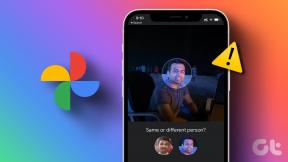I 8 modi migliori per risolvere Google Maps lenti su Android e iPhone
Varie / / January 25, 2022
Google Maps è probabilmente la migliore app di navigazione disponibile sul mercato. L'occasionale lentezza con l'app è qualcosa di cui molti si sono spesso lamentati durante la navigazione per le strade.

Probabilmente l'ultima cosa che vorresti mentre guidi in una nuova città è l'app Google Maps che è in ritardo nelle prestazioni. Ma c'è molto che puoi fare per risolverlo. Di seguito sono riportati alcuni suggerimenti per la risoluzione dei problemi che accelereranno App Google Maps sul tuo Android e iPhone. Quindi iniziamo.
1. Aggiorna l'app Google Maps
Mantenere le tue app aggiornate li aiuta a funzionare senza intoppi ed esclude eventuali problemi di incompatibilità. Pertanto, l'aggiornamento dell'app dovrebbe essere il tuo primo passo per correggere la lentezza di Google Maps sul tuo Android o iPhone.
Apri il Play Store o l'App Store sul tuo telefono e cerca Google Maps. Installa tutti gli aggiornamenti in sospeso prima di eseguire nuovamente Google Maps.
Anche su Guiding Tech
2. Disattiva risparmio energetico
Se hai utilizzato il telefono in modalità di risparmio energetico per aumentare la durata della batteria, può impedire app come Google Maps dal correre al massimo delle loro potenzialità. Quindi, disabilitare il risparmio energetico dovrebbe essere il tuo prossimo passo.
Androide
Apri l'app Impostazioni e vai a Batteria per disattivare il risparmio energetico su Android. Quindi disattivare la modalità di risparmio batteria.


i phone
Per disattivare il risparmio batteria su iPhone, apri Impostazioni. Vai a Batteria e disattiva la modalità di risparmio energetico.


3. Disattiva Risparmio dati
Allo stesso modo, un risparmiatore di dati può anche interferire con la capacità di Google Maps di navigare senza problemi attraverso le strade. Quindi, se hai abilitato i risparmiatori di dati sul tuo telefono, è ora di disattivarlo.
Androide
Per disattivare il risparmio dati su Android, apri le Impostazioni e vai su Rete e Internet. Quindi disattivare la modalità Risparmio dati.


iOS
Avvia l'app Impostazioni e seleziona Wi-Fi per disabilitare la modalità dati bassi su Wi-Fi. Tocca l'icona Info accanto alla tua rete Wi-Fi e disattiva l'interruttore accanto a Modalità dati bassi.


Allo stesso modo, vai su Dati mobili nell'app Impostazioni se stai utilizzando Google Maps sui dati mobili. Tocca Opzioni dati mobili e disabilita Modalità dati bassi.


4. Abilita alta precisione nella posizione
L'abilitazione dell'elevata precisione della posizione consente a Maps di calcolare la tua posizione nel modo più accurato possibile. Se hai disabilitato questa funzione per risparmiare batteria o dati, potresti trovare l'app Google Maps un po' più lenta del solito.
Androide
Passo 1: Apri il menu Impostazioni sul telefono e tocca Posizione.

Passo 2: Espandi il menu Avanzate e tocca Precisione della posizione di Google. Quindi, attiva il pulsante "Migliora la precisione della posizione" se non lo è già.


iOS
Passo 1: Avvia l'app Impostazioni sul tuo iPhone, vai su Privacy e tocca Servizi di localizzazione.


Passo 2: Individua e tocca l'app Google Maps dall'elenco per abilitare l'opzione Posizione precisa.


5. Disattiva la vista satellitare
La visualizzazione satellitare su Google Maps è una delle visualizzazioni di dati e potenza di elaborazione più esigenti. Quindi, a meno che tu non stia utilizzando un dispositivo di punta in grado di gestirlo, è meglio passare alla visualizzazione predefinita.
Passo 1: Apri Google Maps e tocca l'icona quadrata alla tua destra.

Passo 2: Cambia il tipo di visualizzazione su Predefinito e verifica se questo accelera Google Maps.

Anche su Guiding Tech
6. Svuota la cache di Google Maps
Un'enorme quantità di dati della cache può anche interferire con le prestazioni di Google Maps. Dovresti svuotare la cache di Google Maps se stai ancora riscontrando prestazioni dell'app più lente.
Passo 1: Premi a lungo sull'icona dell'app Google Maps e tocca l'icona delle informazioni dal menu.

Passo 2: Vai su Archiviazione e cache e tocca il pulsante Cancella cache.


7. Usa mappe offline
Se intendi utilizzare Google Maps solo in una determinata area della città, puoi prendere in considerazione download di mappe per l'utilizzo offline. Ciò ti consentirà di utilizzare Google Maps senza una connessione Internet attiva.
Passo 1: Usa la barra di ricerca in alto per cercare un'area o una città. Scorri verso l'alto sulla scheda della posizione in basso per espanderla.

Passo 2: Usa l'icona del menu a tre punti per selezionare Scarica mappa offline.

Passaggio 3: Regola l'area della posizione all'interno della casella e tocca Download per continuare.

8. Usa Google Maps Vai
Non è un segreto che Google Maps sia un'app piuttosto impegnativa che richiede una buona quantità di RAM e potenza di elaborazione per funzionare senza problemi. Quindi, se stai utilizzando un vecchio dispositivo Android, puoi provare passando a Google Maps Go. È una versione più leggera dell'app Google Maps che offre funzionalità essenziali..
Scarica Google Maps Vai
Anche su Guiding Tech
Bisogno di velocità
Quando ti affidi a Google Maps per il pendolarismo, qualsiasi lentezza o ritardo può essere frustrante. I metodi sopra menzionati dovrebbero aiutarti a velocizzare l'app Google Maps sul tuo Android o iPhone.